Bu sayfada, Google Sorun Takip'teki arama oluşturucuyu kullanarak sorun arama işlemi gösterilmektedir.
Arama sonuçları, Sorunları Görüntüle izni'ne sahip olduğunuz bileşenlerdeki sorunlarla sınırlıdır.
Arama oluşturucuyla arama yapma
Arama oluşturucuyla arama yapmak için:
Web tarayıcınızda Sorun Takip Aracı'nı açın.
Arama çubuğunun sağ tarafındaki açılır menü düğmesini tıklayın.
Arama çubuğu, Sorun Takip Aracı'nın üst kısmında her zaman gösterilir.

Gelişmiş arama sorgu oluşturucusu açılır.
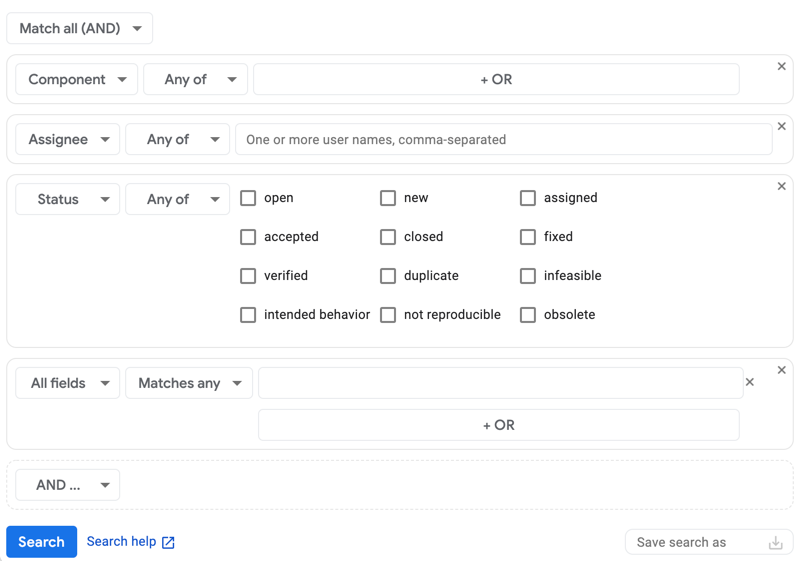
Arama oluşturucu, erişirken seçtiğiniz görünüme bağlı olarak arama ölçütleriyle doldurulmuş olabilir.
Eşleşme seçiciyi kullanarak sorun ararken ölçütleri nasıl zincirlemek istediğinizi seçin.
Sorunları yalnızca arama oluşturucuya eklediğiniz tüm ölçütlerle eşleştiğinde dahil etmek istiyorsanız Tümünü eşle (VE)'yi seçin. Arama oluşturucuya eklediğiniz ölçütlerden en az biriyle eşleşen sorunları dahil etmek istiyorsanız Herhangi biriyle eşleş (VEYA)'yı seçin.
Arama ölçütlerini oluşturun:
En soldaki açılır listeden, arama ölçütlerinizin geçerli olduğu alanı seçin.
İkinci açılır listede, Sorun İzleyici'nin bu ölçütler için arama değerlerini nasıl kullanmasını istediğinizi seçin.
Örneğin, Durum alanı Bunlardan biri veya Bunlardan hiçbiri'ye göre arama yapmanıza olanak tanır. Oluşturulma alanı ise Önce, Arasında, Tarih veya diğer çeşitli seçeneklere göre arama yapmanıza olanak tanır.
Son bölüme arama değerlerini girin.
Örneğin, Öncelik alanı, onay kutularıyla istediğiniz değerleri seçmenize olanak tanır; Önerilenler listesi alanı, açılır listeden seçim yapabileceğiniz önerilenler listeleri sunar; Engelleme kimliği alanı, kimlikleri virgülle ayrılmış bir listeye girmeniz için bir kutu sağlar.
Boş bir alanı aramak için
nonedeğerini kullanın. Boş alanları hariç tutmak için-operatörünü kullanın. Kullanılabilir operatörlerin tam açıklaması için Arama Sorgusu Dili başlıklı makaleyi inceleyin.Başka bir arama ölçütü eklemek için sonuçlarınızı ölçütlerle eşleştirme şeklinize bağlı olarak VE ... veya VEYA ... etiketli düğmeyi tıklayın.
Bir ölçüt parçasını kaldırmak isterseniz ilgili ölçüt parçasını kapsayan kutunun sağ üst köşesindeki X simgesini tıklayabilirsiniz.
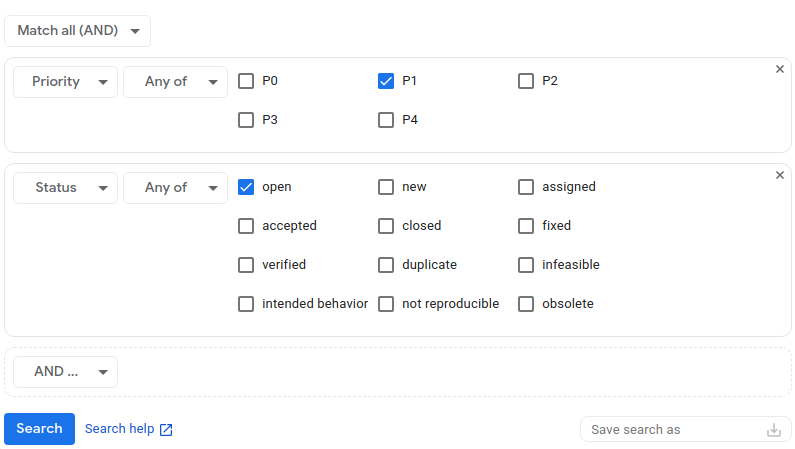
(İsteğe bağlı) Arama ölçütlerini kaydedin.
Arama oluşturucunun sağ alt kısmındaki Aramayı şu şekilde kaydet alanı, aramanıza bir ad verip kaydetmenize olanak tanır. Böylece, gelecekte aynı aramayı ölçütleri yeniden girmek zorunda kalmadan çalıştırabilirsiniz. Daha fazla bilgi için Kayıtlı aramalar başlıklı makaleyi inceleyin.
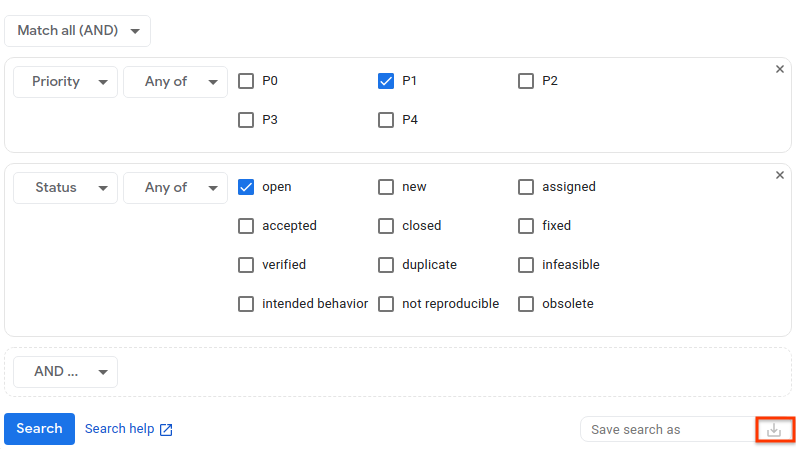
Arama yapmak için Arama'yı, aramayı yapıp kaydetmek için Aramayı kaydet simgesini tıklayın.
Arama ölçütlerini, arama yapıldıktan sonra arama sonuçları sayfasını görüntülerken dilediğiniz zaman kaydedebilirsiniz. Bunu yapmak için sonuçlar sayfasından arama oluşturucuya dönün, aramaya bir ad verin ve kaydedin.
Arama oluşturucunun alt kısmındaki Arama yardımı bağlantısı sizi Arama Sorgusu Dili hakkındaki bilgilere yönlendirir. Burada, Sorun Takip'te arama yapmak için kullanılan söz dizimi hakkında daha fazla bilgi edinebilirsiniz.
